Matplotlib中如何在多条线之间填充颜色
参考:How to Fill Between Multiple Lines in Matplotlib
Matplotlib是Python中最流行的数据可视化库之一,它提供了丰富的绘图功能。在数据可视化中,我们经常需要在多条线之间填充颜色,以突出显示某些区域或表示数据的不确定性。本文将详细介绍如何在Matplotlib中实现多条线之间的填充,包括基本概念、常用方法、高级技巧以及实际应用场景。
1. 基本概念
在开始学习如何在多条线之间填充颜色之前,我们需要了解一些基本概念:
1.1 填充区域
填充区域是指在两条或多条线之间的空间。这些线可以是数据点连接而成的曲线,也可以是自定义的函数曲线。填充区域可以用来强调数据的某些特征,如数据的范围、趋势或不确定性。
1.2 fill_between()函数
Matplotlib提供了fill_between()函数,这是实现线间填充的核心函数。它可以在两条线之间填充颜色,也可以根据条件选择性地填充。
1.3 颜色和透明度
在填充时,我们可以选择不同的颜色和透明度。合适的颜色选择可以增强可视化效果,而透明度的调整可以让底层的数据或网格线仍然可见。
让我们从一个简单的例子开始:
import matplotlib.pyplot as plt
import numpy as np
x = np.linspace(0, 10, 100)
y1 = np.sin(x)
y2 = np.cos(x)
plt.figure(figsize=(10, 6))
plt.plot(x, y1, label='sin(x)')
plt.plot(x, y2, label='cos(x)')
plt.fill_between(x, y1, y2, alpha=0.3)
plt.title('How to Fill Between Multiple Lines in Matplotlib - how2matplotlib.com')
plt.legend()
plt.show()
Output:
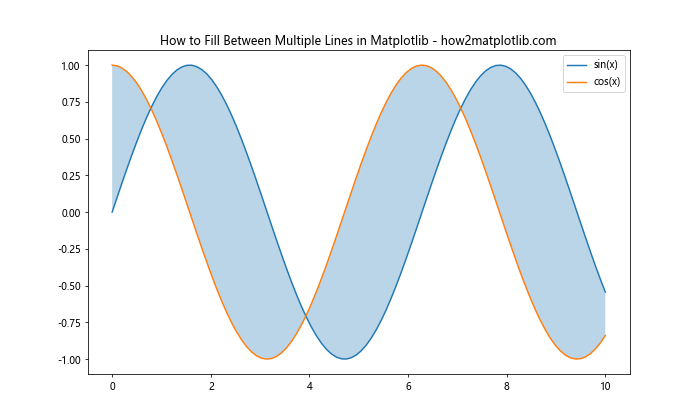
在这个例子中,我们创建了两条曲线(正弦和余弦),然后使用fill_between()函数在它们之间填充颜色。alpha=0.3设置了填充区域的透明度。
2. fill_between()函数的详细用法
fill_between()函数是实现线间填充的核心。让我们深入了解它的参数和用法:
2.1 基本语法
matplotlib.pyplot.fill_between(x, y1, y2=0, where=None, interpolate=False, step=None, **kwargs)
x:x轴数据y1:第一条曲线的y值y2:第二条曲线的y值(默认为0,即x轴)where:指定填充条件interpolate:是否在间断点插值step:是否使用阶梯式填充**kwargs:其他参数,如颜色、透明度等
2.2 填充到x轴
最简单的用法是填充一条曲线到x轴:
import matplotlib.pyplot as plt
import numpy as np
x = np.linspace(0, 10, 100)
y = np.sin(x)
plt.figure(figsize=(10, 6))
plt.plot(x, y, label='sin(x)')
plt.fill_between(x, y, color='skyblue', alpha=0.4)
plt.title('Fill Between Line and X-axis - how2matplotlib.com')
plt.legend()
plt.show()
Output:
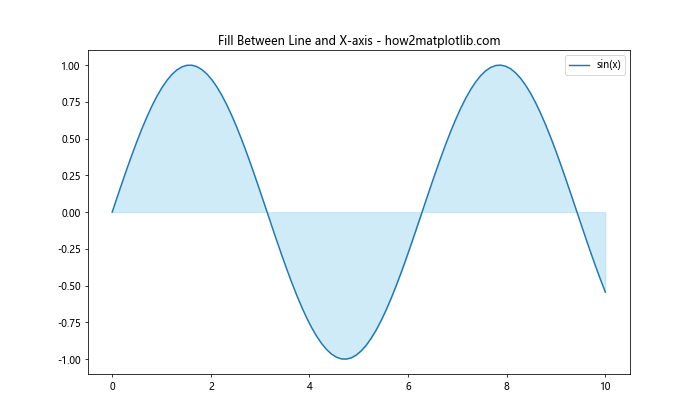
这个例子展示了如何填充正弦曲线和x轴之间的区域。
2.3 在两条曲线之间填充
我们可以指定两条曲线,在它们之间填充:
import matplotlib.pyplot as plt
import numpy as np
x = np.linspace(0, 10, 100)
y1 = np.sin(x)
y2 = np.sin(x) + 0.5
plt.figure(figsize=(10, 6))
plt.plot(x, y1, label='sin(x)')
plt.plot(x, y2, label='sin(x) + 0.5')
plt.fill_between(x, y1, y2, color='green', alpha=0.3)
plt.title('Fill Between Two Lines - how2matplotlib.com')
plt.legend()
plt.show()
Output:
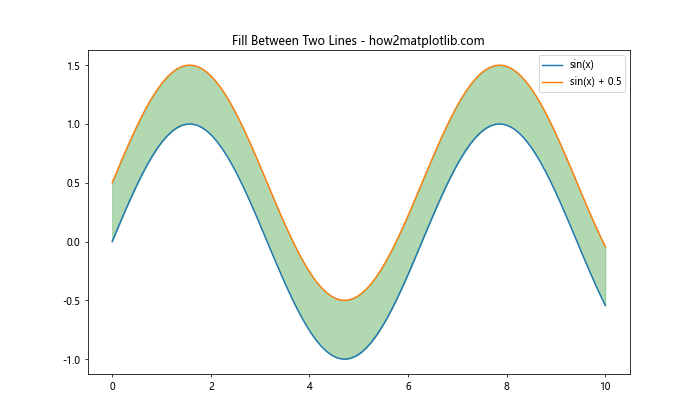
这个例子展示了如何在两条正弦曲线之间填充颜色。
2.4 条件填充
fill_between()函数允许我们根据条件选择性地填充:
import matplotlib.pyplot as plt
import numpy as np
x = np.linspace(0, 10, 100)
y1 = np.sin(x)
y2 = np.cos(x)
plt.figure(figsize=(10, 6))
plt.plot(x, y1, label='sin(x)')
plt.plot(x, y2, label='cos(x)')
plt.fill_between(x, y1, y2, where=(y1 > y2), color='red', alpha=0.3, label='sin(x) > cos(x)')
plt.fill_between(x, y1, y2, where=(y1 <= y2), color='green', alpha=0.3, label='sin(x) <= cos(x)')
plt.title('Conditional Fill Between Lines - how2matplotlib.com')
plt.legend()
plt.show()
Output:
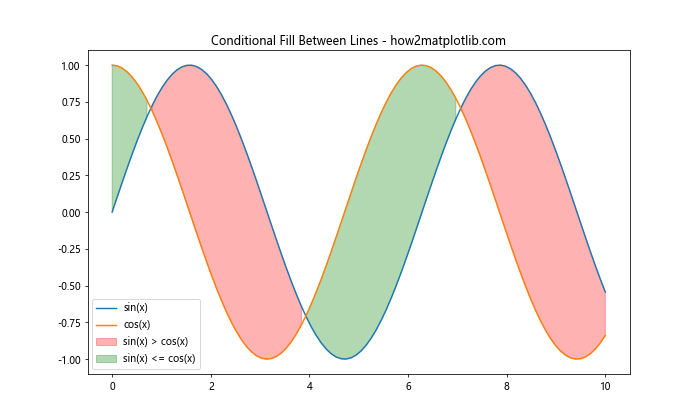
这个例子展示了如何根据条件(正弦值大于或小于余弦值)来选择性地填充不同颜色。
3. 高级填充技巧
除了基本的填充方法,Matplotlib还提供了一些高级技巧来增强填充效果:
3.1 渐变填充
我们可以使用颜色映射(colormap)来创建渐变填充效果:
import matplotlib.pyplot as plt
import numpy as np
from matplotlib.colors import LinearSegmentedColormap
x = np.linspace(0, 10, 100)
y1 = np.sin(x)
y2 = np.cos(x)
colors = ['red', 'white', 'blue']
n_bins = 100
cmap = LinearSegmentedColormap.from_list('custom', colors, N=n_bins)
plt.figure(figsize=(10, 6))
plt.plot(x, y1, 'k', label='sin(x)')
plt.plot(x, y2, 'k', label='cos(x)')
for i in range(n_bins):
y = np.linspace(y2, y1, n_bins)[i]
plt.fill_between(x, y2, y, color=cmap(i/n_bins), alpha=0.1)
plt.title('Gradient Fill Between Lines - how2matplotlib.com')
plt.legend()
plt.show()
Output:
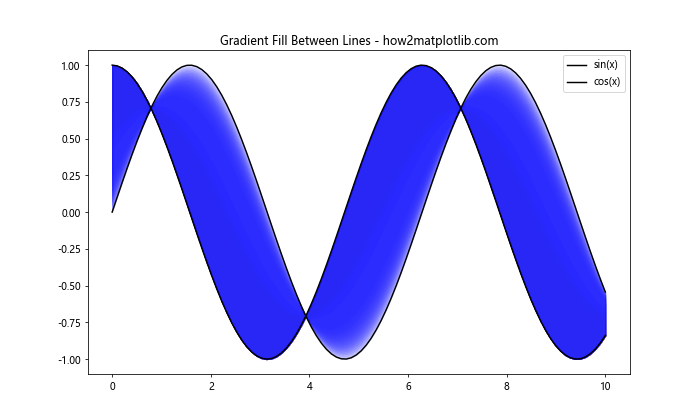
这个例子展示了如何创建一个从红色到蓝色的渐变填充效果。
3.2 多区域填充
在某些情况下,我们可能需要在多个区域之间进行填充:
import matplotlib.pyplot as plt
import numpy as np
x = np.linspace(0, 10, 100)
y1 = np.sin(x)
y2 = np.sin(2*x)
y3 = np.sin(3*x)
plt.figure(figsize=(10, 6))
plt.plot(x, y1, label='sin(x)')
plt.plot(x, y2, label='sin(2x)')
plt.plot(x, y3, label='sin(3x)')
plt.fill_between(x, y1, y2, where=(y1 > y2), color='red', alpha=0.3, label='y1 > y2')
plt.fill_between(x, y2, y3, where=(y2 > y3), color='green', alpha=0.3, label='y2 > y3')
plt.fill_between(x, y1, y3, where=(y1 < y3) & (y3 < y2), color='blue', alpha=0.3, label='y1 < y3 < y2')
plt.title('Multiple Region Fill - how2matplotlib.com')
plt.legend()
plt.show()
Output:
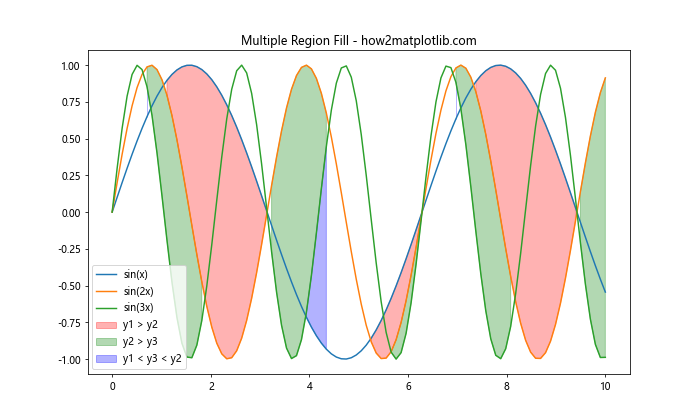
这个例子展示了如何在三条正弦曲线之间进行多区域填充。
3.3 堆叠区域图
堆叠区域图是一种特殊的填充图,用于显示多个数据系列的累积效果:
import matplotlib.pyplot as plt
import numpy as np
x = np.linspace(0, 10, 100)
y1 = np.random.rand(100)
y2 = np.random.rand(100)
y3 = np.random.rand(100)
plt.figure(figsize=(10, 6))
plt.fill_between(x, 0, y1, label='Series 1')
plt.fill_between(x, y1, y1+y2, label='Series 2')
plt.fill_between(x, y1+y2, y1+y2+y3, label='Series 3')
plt.title('Stacked Area Plot - how2matplotlib.com')
plt.legend()
plt.show()
Output:
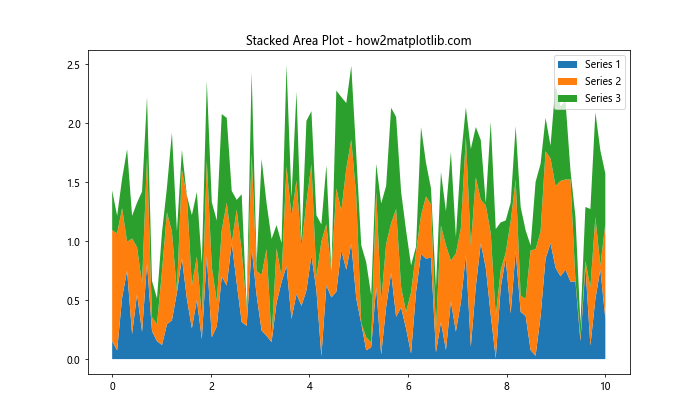
这个例子展示了如何创建一个简单的堆叠区域图。
4. 实际应用场景
了解了基本概念和技巧后,让我们看看一些实际应用场景:
4.1 置信区间可视化
在统计分析中,我们经常需要可视化置信区间:
import matplotlib.pyplot as plt
import numpy as np
x = np.linspace(0, 10, 100)
y = np.sin(x)
y_err = 0.2 * np.random.rand(100)
plt.figure(figsize=(10, 6))
plt.plot(x, y, label='Mean')
plt.fill_between(x, y-y_err, y+y_err, alpha=0.3, label='Confidence Interval')
plt.title('Confidence Interval Visualization - how2matplotlib.com')
plt.legend()
plt.show()
Output:
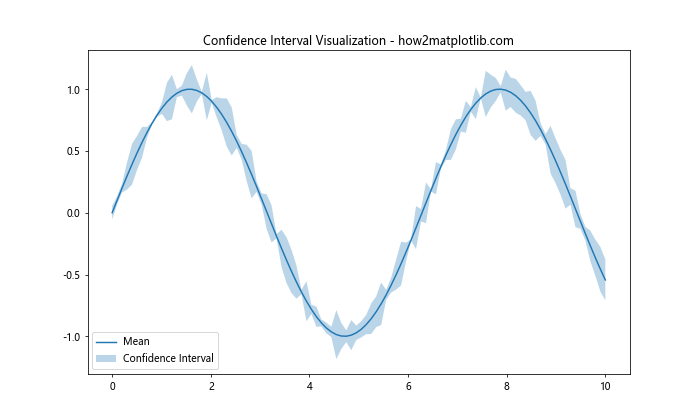
这个例子展示了如何可视化一条曲线的置信区间。
4.2 股票价格范围
在金融数据可视化中,我们可能需要显示股票价格的日内范围:
import matplotlib.pyplot as plt
import numpy as np
dates = np.arange('2023-01-01', '2023-01-11', dtype='datetime64[D]')
high = np.random.randint(100, 150, size=10)
low = high - np.random.randint(10, 30, size=10)
close = (high + low) / 2
plt.figure(figsize=(12, 6))
plt.plot(dates, close, 'k-', label='Close Price')
plt.fill_between(dates, low, high, alpha=0.3, label='Price Range')
plt.title('Stock Price Range - how2matplotlib.com')
plt.legend()
plt.xticks(rotation=45)
plt.show()
Output:
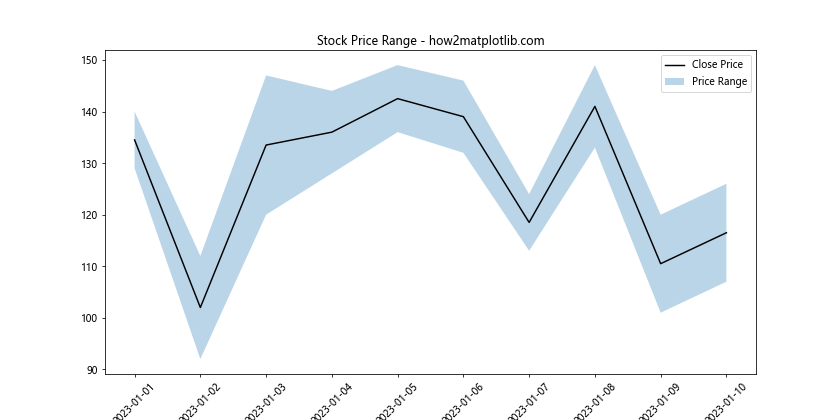
这个例子展示了如何可视化股票的日内价格范围。
4.3 季节性数据
对于具有季节性的数据,我们可以使用填充来强调不同季节:
import matplotlib.pyplot as plt
import numpy as np
x = np.linspace(0, 4*np.pi, 1000)
y = np.sin(x) + np.random.normal(0, 0.1, 1000)
plt.figure(figsize=(12, 6))
plt.plot(x, y, label='Data')
for i in range(4):
start = i * np.pi
end = (i + 1) * np.pi
if i % 2 == 0:
plt.fill_between(x, -2, 2, where=(x >= start) & (x <= end),
alpha=0.2, color='yellow', label='Summer' if i == 0 else '')
else:
plt.fill_between(x, -2, 2, where=(x >= start) & (x <= end),
alpha=0.2, color='lightblue', label='Winter' if i == 1 else '')
plt.ylim(-2, 2)
plt.title('Seasonal Data Visualization - how2matplotlib.com')
plt.legend()
plt.show()
Output:
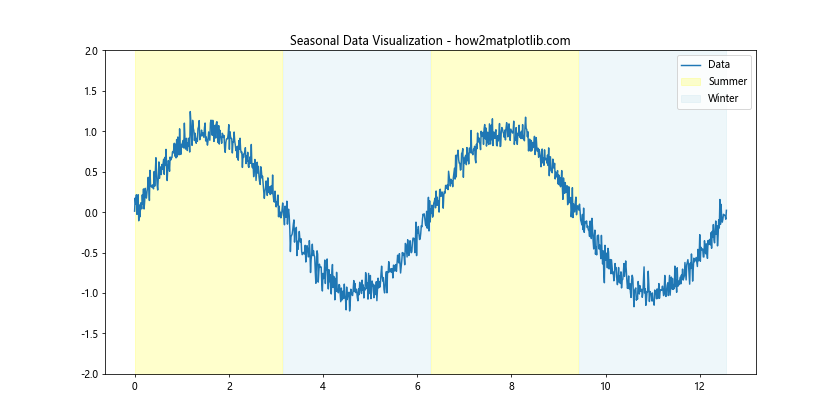
这个例子展示了如何使用填充来强调季节性数据的不同季节。
5. 填充样式和效果
Matplotlib提供了多种填充样式和效果,可以进一步增强可视化效果:
5.1 图案填充
除了纯色填充,我们还可以使用图案填充:
import matplotlib.pyplot as plt
import numpy as np
x = np.linspace(0, 10, 100)
y1 = np.sin(x)
y2 = np.cos(x)
plt.figure(figsize=(10, 6))
plt.plot(x, y1, label='sin(x)')
plt.plot(x, y2, label='cos(x)')
plt.fill_between(x, y1, y2, where=(y1 > y2),
facecolor='none', hatch='///', edgecolor='r', alpha=0.5)
plt.fill_between(x, y1, y2, where=(y1 <= y2),
facecolor='none', hatch='\\\\\\', edgecolor='g', alpha=0.5)
plt.title('Pattern Fill Between Lines - how2matplotlib.com')
plt.legend()
plt.show()
Output:
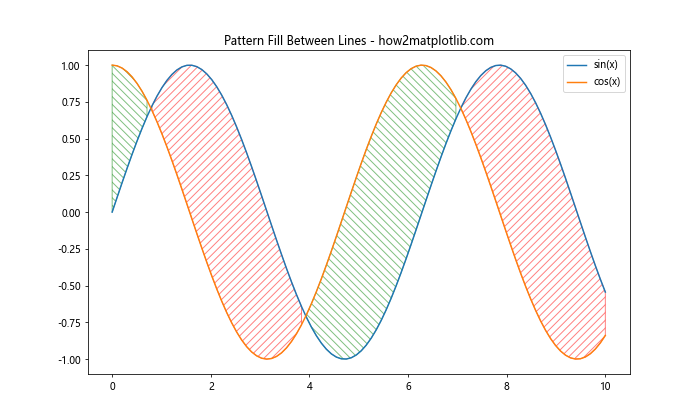
这个例子展示了如何使用不同的图案来填充区域。
5.2 边界线样式
我们可以自定义填充区域的边界线样式:
import matplotlib.pyplot as plt
import numpy as np
x = np.linspace(0, 10, 100)
y1 = np.sin(x)
y2 = np.cos(x)
plt.figure(figsize=(10, 6))
plt.plot(x, y1, label='sin(x)')
plt.plot(x, y2, label='cos(x)')
plt.fill_between(x, y1, y2, alpha=0.3, edgecolor='r', linewidth=2, linestyle='--')
plt.title('Custom Edge Style for Fill - how2matplotlib.com')
plt.legend()
plt.show()
Output:
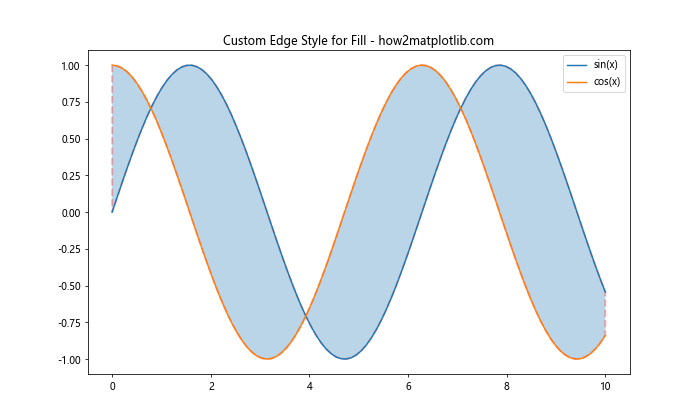
这个例子展示了如何自定义填充区域的边界线样式。
5.3 多层填充
通过多次调用fill_between()函数,我们可以创建多层填充效果:
import matplotlib.pyplot as plt
import numpy as np
x = np.linspace(0, 10, 100)
y1 = np.sin(x)
y2 = np.sin(x) * 1.2
y3 = np.sin(x) * 0.8
plt.figure(figsize=(10, 6))
plt.plot(x, y1, 'k', label='sin(x)')
plt.fill_between(x, y2, y3, alpha=0.5, color='yellow', label='Layer 1')
plt.fill_between(x, y1*1.1, y1*0.9, alpha=0.3, color='blue', label='Layer 2')
plt.title('Multi-layer Fill - how2matplotlib.com')
plt.legend()
plt.show()
Output:
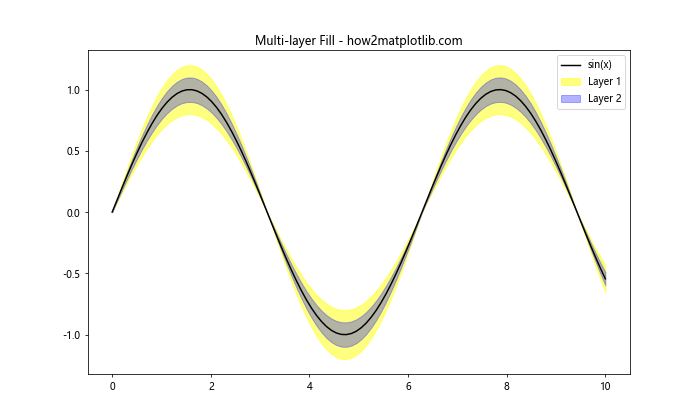
这个例子展示了如何创建多层填充效果,可以用来表示不同级别的置信区间或数据范围。
6. 高级应用
在掌握了基本技巧后,我们可以尝试一些更高级的应用:
6.1 时间序列数据的区间填充
对于时间序列数据,我们可能需要填充某些特定时间段:
import matplotlib.pyplot as plt
import numpy as np
import pandas as pd
dates = pd.date_range(start='2023-01-01', end='2023-12-31', freq='D')
values = np.cumsum(np.random.randn(len(dates)))
plt.figure(figsize=(12, 6))
plt.plot(dates, values)
summer_start = pd.Timestamp('2023-06-21')
summer_end = pd.Timestamp('2023-09-22')
plt.fill_between(dates, plt.ylim()[0], plt.ylim()[1],
where=(dates >= summer_start) & (dates <= summer_end),
alpha=0.3, color='yellow', label='Summer')
plt.title('Time Series Data with Interval Fill - how2matplotlib.com')
plt.legend()
plt.show()
Output:
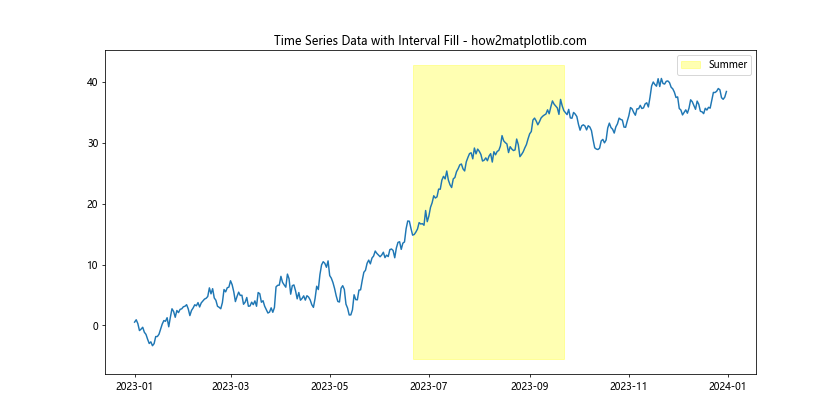
这个例子展示了如何在时间序列数据中填充特定的时间区间(这里是夏季)。
6.2 多变量数据的区域填充
对于多变量数据,我们可以使用填充来显示变量之间的关系:
import matplotlib.pyplot as plt
import numpy as np
x = np.linspace(0, 10, 100)
y1 = np.sin(x)
y2 = np.cos(x)
y3 = np.tan(x)
plt.figure(figsize=(12, 6))
plt.plot(x, y1, label='sin(x)')
plt.plot(x, y2, label='cos(x)')
plt.plot(x, y3, label='tan(x)')
plt.fill_between(x, y1, y2, where=(y1 > y2), color='red', alpha=0.3, label='sin > cos')
plt.fill_between(x, y2, y3, where=(y2 < y3), color='green', alpha=0.3, label='cos < tan')
plt.fill_between(x, y1, y3, where=(y1 < y3) & (y3 < y2), color='blue', alpha=0.3, label='sin < tan < cos')
plt.ylim(-2, 2)
plt.title('Multi-variable Data Area Fill - how2matplotlib.com')
plt.legend()
plt.show()
Output:
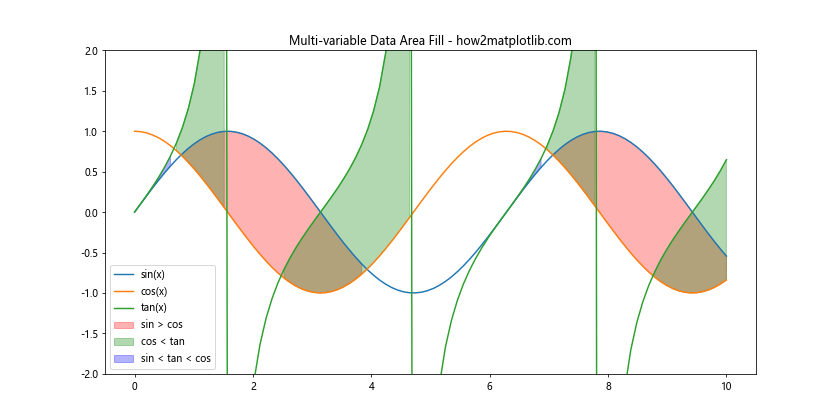
这个例子展示了如何使用填充来可视化三个三角函数之间的关系。
6.3 3D图形中的填充
虽然fill_between()主要用于2D图形,但我们也可以在3D图形中应用类似的填充概念:
import matplotlib.pyplot as plt
import numpy as np
from mpl_toolkits.mplot3d import Axes3D
fig = plt.figure(figsize=(12, 8))
ax = fig.add_subplot(111, projection='3d')
x = np.linspace(-5, 5, 100)
y = np.linspace(-5, 5, 100)
X, Y = np.meshgrid(x, y)
Z1 = np.sin(np.sqrt(X**2 + Y**2))
Z2 = np.cos(np.sqrt(X**2 + Y**2))
ax.plot_surface(X, Y, Z1, alpha=0.5, cmap='viridis')
ax.plot_surface(X, Y, Z2, alpha=0.5, cmap='plasma')
ax.set_title('3D Surface Plot with Fill - how2matplotlib.com')
plt.show()
Output:
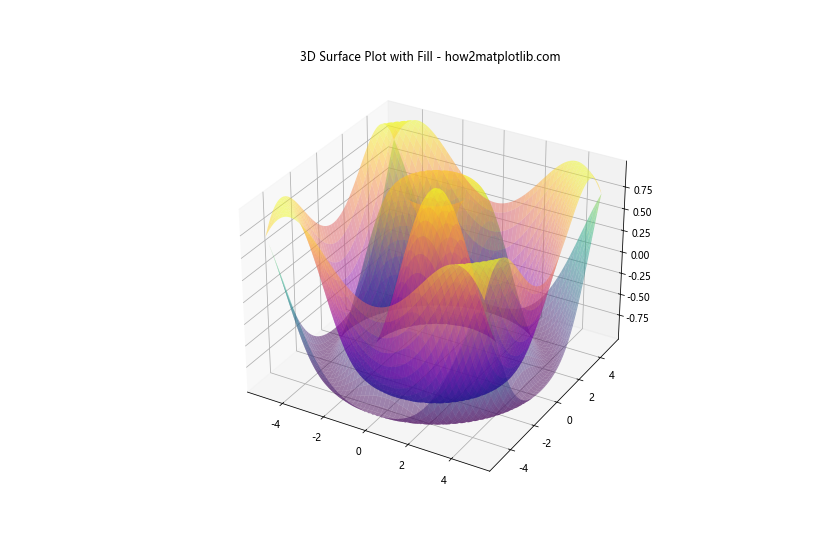
这个例子展示了如何在3D图形中使用半透明的表面来创建类似填充的效果。
7. 性能优化
当处理大量数据点时,填充操作可能会变得计算密集。以下是一些优化建议:
7.1 使用简化数据
对于大数据集,可以考虑在绘图之前对数据进行降采样或平滑处理:
import matplotlib.pyplot as plt
import numpy as np
# 生成大量数据点
x = np.linspace(0, 100, 10000)
y1 = np.sin(x) + np.random.normal(0, 0.1, 10000)
y2 = np.cos(x) + np.random.normal(0, 0.1, 10000)
# 简化数据
def simplify_data(x, y, n=1000):
indices = np.linspace(0, len(x) - 1, n).astype(int)
return x[indices], y[indices]
x_simple, y1_simple = simplify_data(x, y1)
_, y2_simple = simplify_data(x, y2)
plt.figure(figsize=(12, 6))
plt.plot(x_simple, y1_simple, label='Simplified sin(x)')
plt.plot(x_simple, y2_simple, label='Simplified cos(x)')
plt.fill_between(x_simple, y1_simple, y2_simple, alpha=0.3)
plt.title('Optimized Fill Between with Simplified Data - how2matplotlib.com')
plt.legend()
plt.show()
Output:
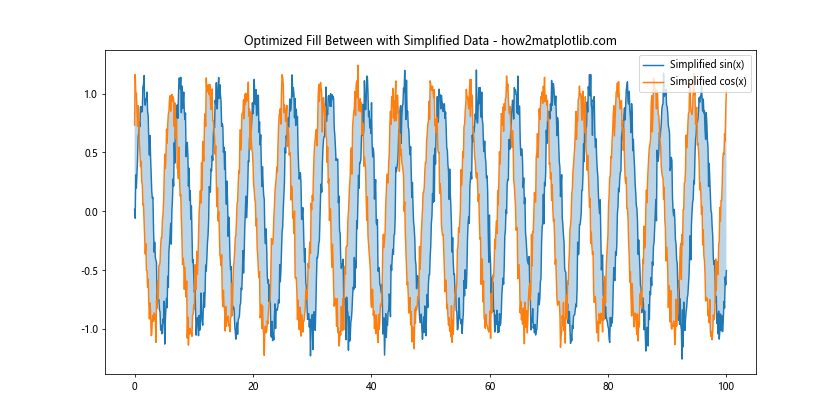
这个例子展示了如何通过简化数据来优化填充操作的性能。
7.2 使用适当的图形格式
对于需要保存的图形,选择合适的文件格式可以减小文件大小并提高渲染速度:
import matplotlib.pyplot as plt
import numpy as np
x = np.linspace(0, 10, 1000)
y1 = np.sin(x)
y2 = np.cos(x)
plt.figure(figsize=(10, 6))
plt.plot(x, y1, label='sin(x)')
plt.plot(x, y2, label='cos(x)')
plt.fill_between(x, y1, y2, alpha=0.3)
plt.title('Optimized Fill Between for Saving - how2matplotlib.com')
plt.legend()
# 保存为矢量图格式
plt.savefig('fill_between_optimized.svg', format='svg', dpi=300)
plt.close()
这个例子展示了如何将填充图保存为SVG格式,这种矢量格式在缩放时不会失真,并且文件大小通常较小。
8. 常见问题和解决方案
在使用fill_between()函数时,可能会遇到一些常见问题。以下是一些问题及其解决方案:
8.1 填充区域不可见
有时候,填充区域可能因为透明度设置或颜色选择而不可见:
import matplotlib.pyplot as plt
import numpy as np
x = np.linspace(0, 10, 100)
y1 = np.sin(x)
y2 = np.sin(x) + 0.1
plt.figure(figsize=(12, 6))
plt.subplot(121)
plt.plot(x, y1, label='sin(x)')
plt.plot(x, y2, label='sin(x) + 0.1')
plt.fill_between(x, y1, y2, alpha=0.1) # 透明度太低
plt.title('Low Alpha - how2matplotlib.com')
plt.legend()
plt.subplot(122)
plt.plot(x, y1, label='sin(x)')
plt.plot(x, y2, label='sin(x) + 0.1')
plt.fill_between(x, y1, y2, alpha=0.5, color='yellow') # 增加透明度,改变颜色
plt.title('Adjusted Alpha and Color - how2matplotlib.com')
plt.legend()
plt.tight_layout()
plt.show()
Output:
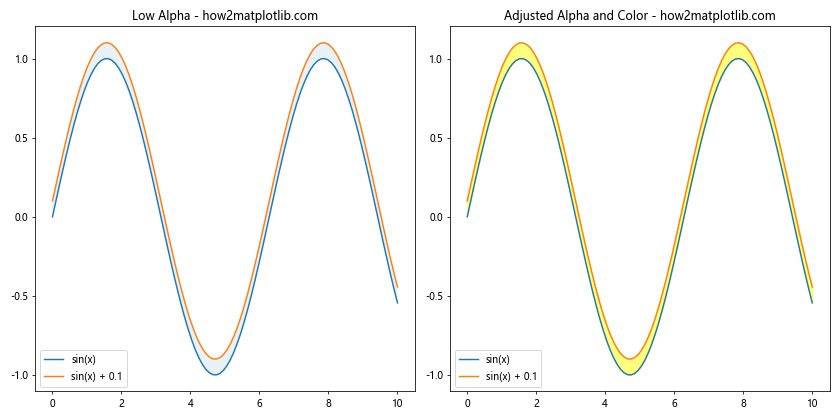
这个例子展示了如何通过调整透明度和颜色来使填充区域更加可见。
8.2 填充区域超出预期
有时候,填充区域可能会超出我们预期的范围:
import matplotlib.pyplot as plt
import numpy as np
x = np.linspace(0, 10, 100)
y1 = np.sin(x)
y2 = np.cos(x)
plt.figure(figsize=(12, 6))
plt.subplot(121)
plt.plot(x, y1, label='sin(x)')
plt.plot(x, y2, label='cos(x)')
plt.fill_between(x, y1, y2) # 填充所有区域
plt.title('Unexpected Fill - how2matplotlib.com')
plt.legend()
plt.subplot(122)
plt.plot(x, y1, label='sin(x)')
plt.plot(x, y2, label='cos(x)')
plt.fill_between(x, y1, y2, where=(y1 > y2)) # 只填充 y1 > y2 的区域
plt.title('Controlled Fill - how2matplotlib.com')
plt.legend()
plt.tight_layout()
plt.show()
Output:
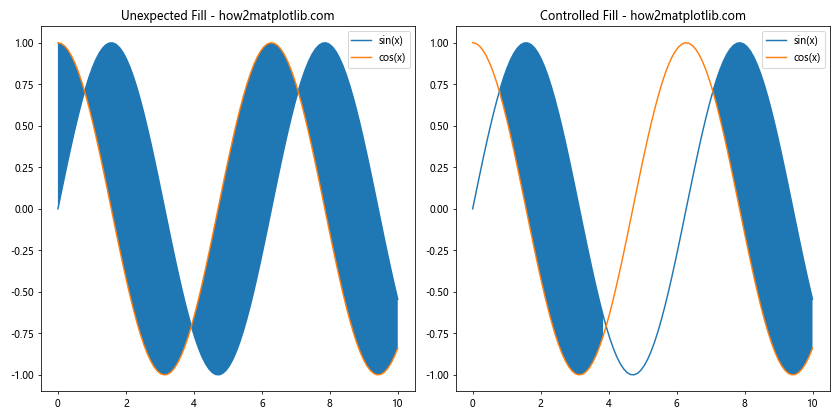
这个例子展示了如何使用where参数来控制填充区域。
8.3 填充区域边界不平滑
有时候,填充区域的边界可能看起来不够平滑:
import matplotlib.pyplot as plt
import numpy as np
x = np.linspace(0, 10, 20) # 较少的数据点
y1 = np.sin(x)
y2 = np.cos(x)
plt.figure(figsize=(12, 6))
plt.subplot(121)
plt.plot(x, y1, label='sin(x)')
plt.plot(x, y2, label='cos(x)')
plt.fill_between(x, y1, y2)
plt.title('Rough Edges - how2matplotlib.com')
plt.legend()
x_smooth = np.linspace(0, 10, 200) # 更多的数据点
y1_smooth = np.sin(x_smooth)
y2_smooth = np.cos(x_smooth)
plt.subplot(122)
plt.plot(x_smooth, y1_smooth, label='sin(x)')
plt.plot(x_smooth, y2_smooth, label='cos(x)')
plt.fill_between(x_smooth, y1_smooth, y2_smooth)
plt.title('Smooth Edges - how2matplotlib.com')
plt.legend()
plt.tight_layout()
plt.show()
Output:
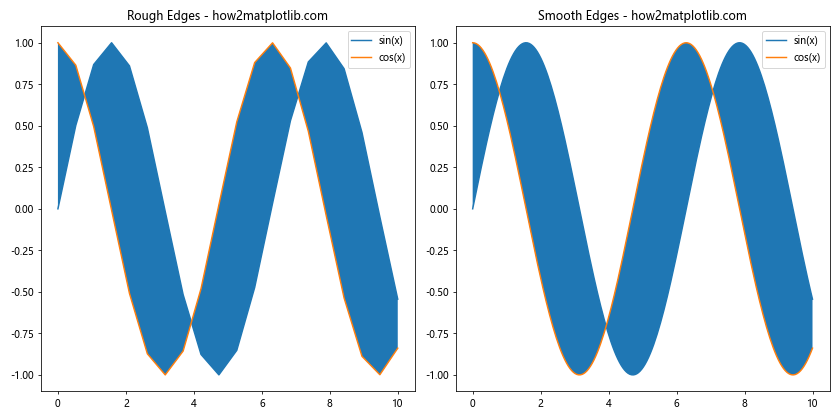
这个例子展示了如何通过增加数据点来使填充区域的边界更加平滑。
9. 总结
在Matplotlib中实现多条线之间的填充是一项强大的可视化技术,可以大大增强数据的表现力。通过本文的详细介绍,我们学习了以下关键点:
- 使用
fill_between()函数是实现线间填充的核心方法。 - 可以根据条件选择性地填充区域,这对于强调特定数据范围非常有用。
- 高级技巧如渐变填充、多区域填充和堆叠区域图可以创造更丰富的视觉效果。
- 在实际应用中,填充技术可以用于可视化置信区间、股票价格范围和季节性数据等。
- 通过调整填充样式、颜色和透明度,可以进一步增强可视化效果。
- 在处理大数据集时,需要考虑性能优化,如数据简化和选择合适的图形格式。
- 了解并解决常见问题,如填充区域不可见、超出预期或边界不平滑等,可以帮助我们创建更好的可视化效果。
掌握这些技巧后,你将能够创建更加丰富、信息量更大的数据可视化图表。记住,好的数据可视化不仅仅是展示数据,更是讲述数据背后的故事。通过恰当地使用填充技术,你可以让你的数据故事更加生动、直观和有说服力。
最后,建议读者在实践中不断尝试和探索,将这些技巧应用到自己的数据可视化项目中,以获得最佳的展示效果。同时,也要注意根据具体的数据特征和目标受众来选择合适的填充方式,避免过度使用而导致图表变得杂乱或难以理解。
 极客教程
极客教程